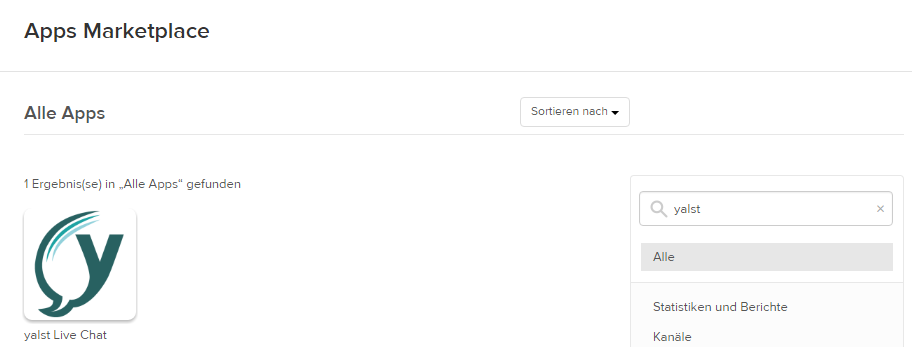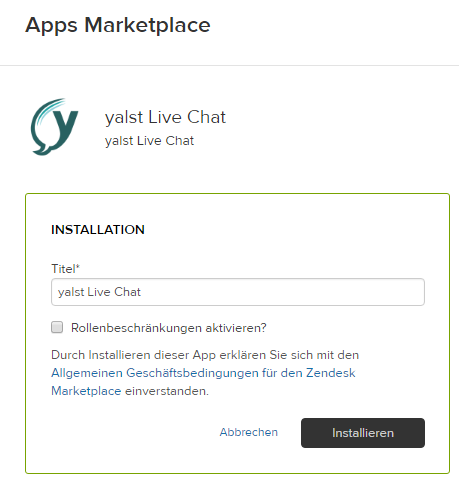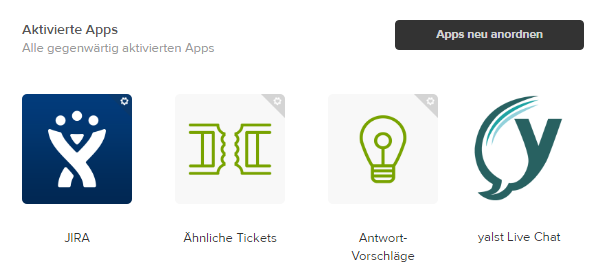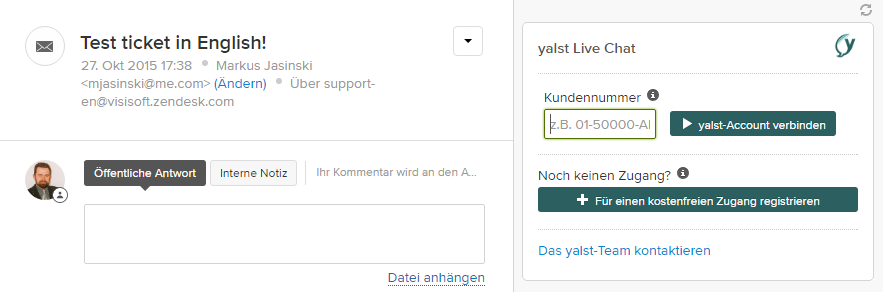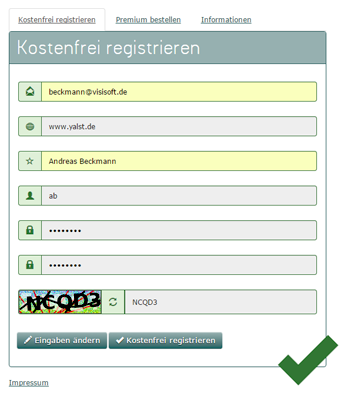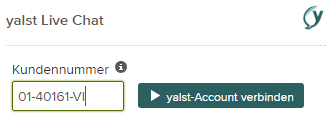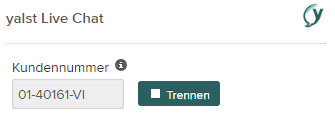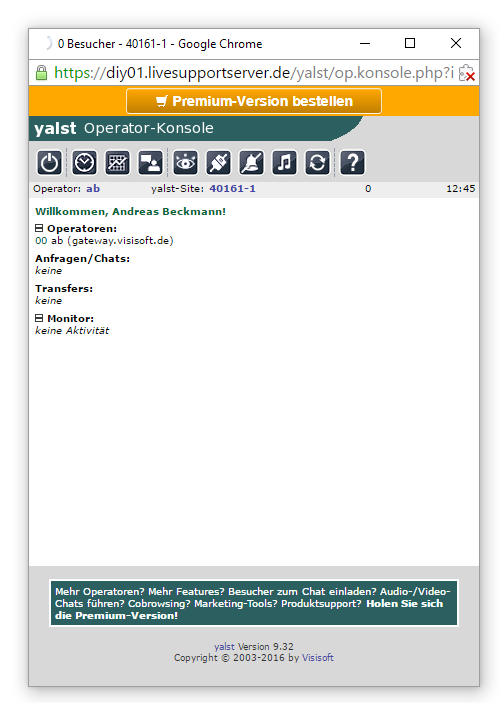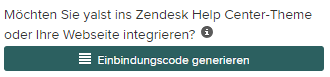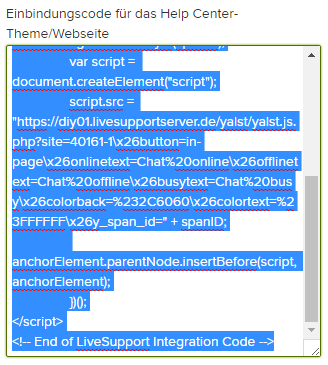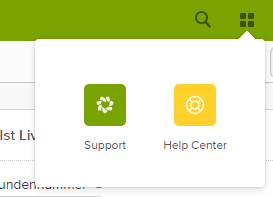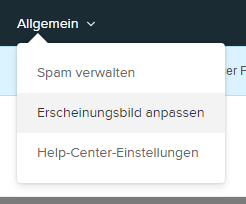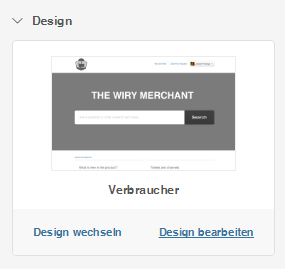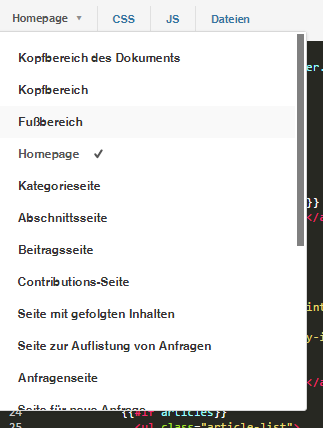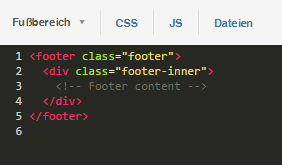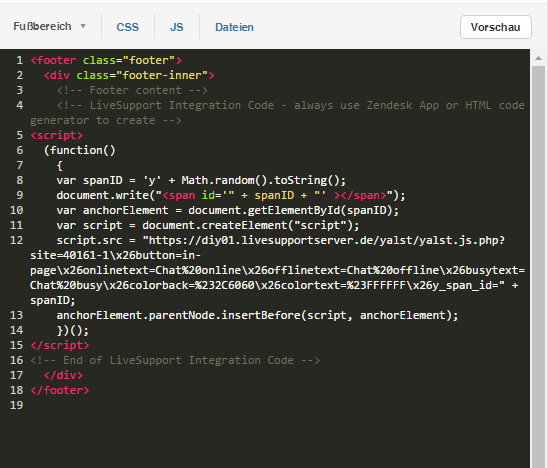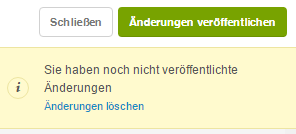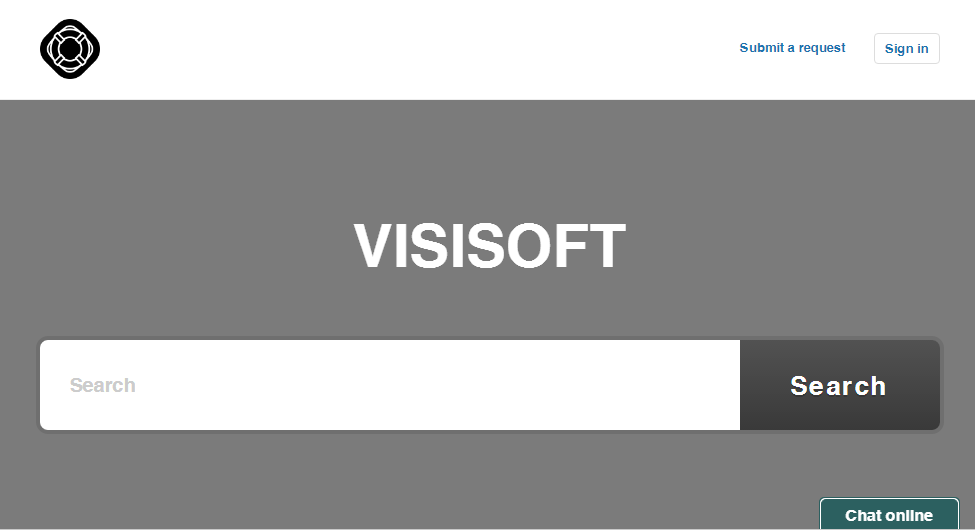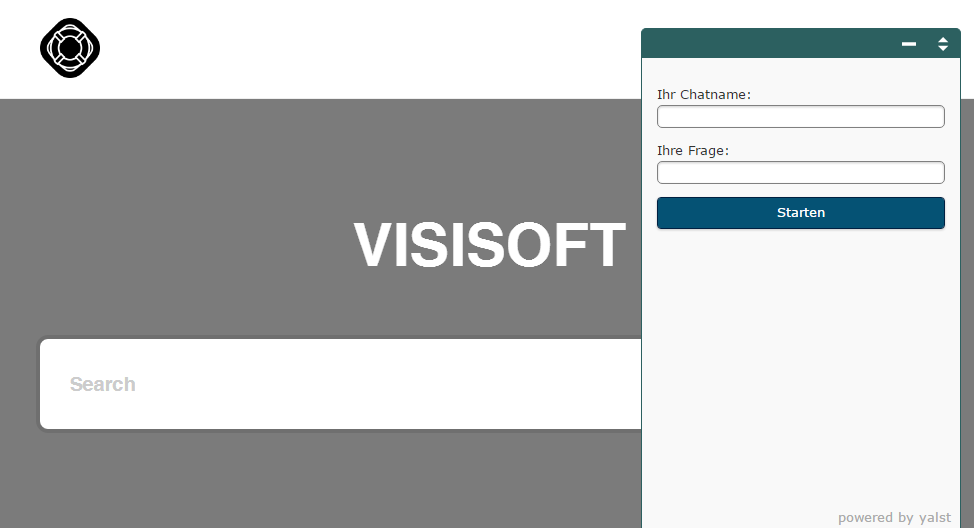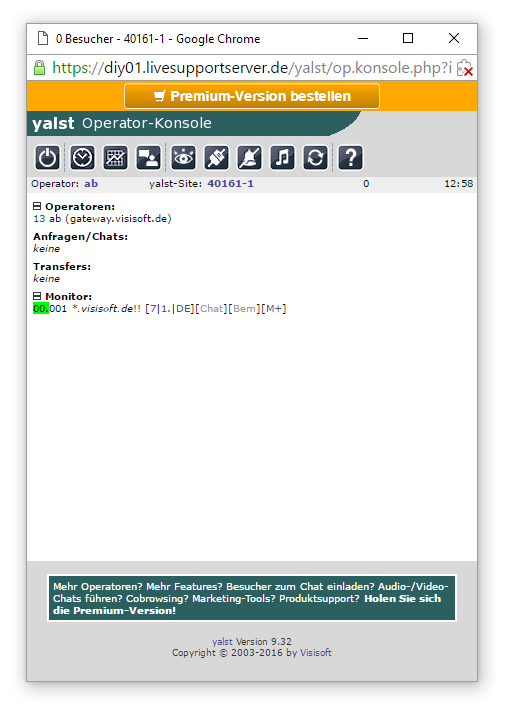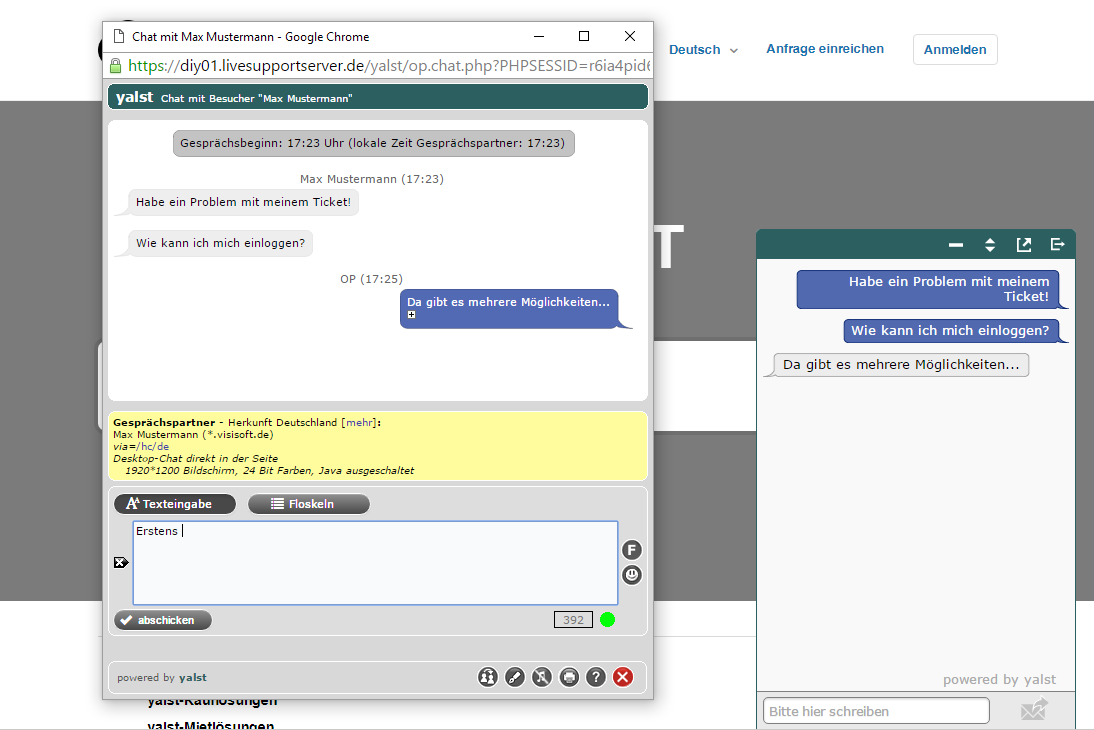Einbindung von yalst mit der Zendesk App
Mit der yalst Live Chat App für Zendesk können Sie unsere umfassendes Live-Chat-Software in das Zendesk Helpcenter sowie Ihre „normale“ Webseite integrieren.
Erweitern Sie Ihren Support neben der Unterstützung über E-Mail-Tickets um schnelle und zuverlässige Hilfe via Live Chat.
Aber yalst bietet mehr als „nur“ Chat. Neben der Echtzeit-Kommunikation zwischen Websitebesuchern und -betreibern, gibt yalst die Besucheraktivitäten auf den Seiten direkt wieder, beinhaltet vielfältige Statistiken zur gezielten Auswertung der Zugriffe und des Surfverhaltens der Besucher sowie ein komplettes Werbekampagnen-Management.
All das können Sie nutzen, wenn Sie die yalst Live Chat App für Zendesk installieren und sich von dort für einen freien Zugang registrieren.
Aber es geht auch ohne die App. Wie? Das ist hier beschrieben.
Auf dieser Seite sind die notwendigen Schritte zur Installation und Einbindung sehr detailliert beschrieben:
1. Einloggen in Zendesk als Administrator
2. Zur Zendesk-Einstellungsseite – Punkt „Apps – Marketplace“ gehen und nach „yalst“ suchen
3. Die yalst Live Chat App für Zendesk installieren
4. Zur einem Ticket gehen und die frisch installierte App finden
5. Auf „Für einen freien Zugang registrieren“ klicken
6. Ausfüllen der erforderlichen Angaben auf der Registrierungsseite
7. Auf “Kostenfrei registrieren” klicken und Ihr Account mit der Kundennummer wird erstellt
8. Die Kundennummer in die yalst App in Zendesk eingeben und auf “yalst-Account verbinden” klicken
9. Auf “Operator-Konsole starten” drücken und die Logindaten aus Punkt (6) eingeben
10. Die Operator-Konsole sollte nun laufen
Das ist die Ansicht für die Operatoren/Agenten. Im Moment gibt es hier noch nichts zu sehen.
In den nächsten Punkten zeigen wir Ihnen, wie yalst in das Zendesk Helpcenter eingebunden wird.
Derselbe Einbindungscode kann aber auch verwendet werden, um yalst auf Ihrer „normalen“ Webseite oder irgendwo sonst zu integrieren, wo Sie Chatsupport anbieten wollen.